آموزش اتصال دسته کامپیوتر به گوشی

بازی کردن در گوشیهای تلفن همراه میتواند سرگرمکننده باشد اما صفحههای لمسی همیشه بهترین راه برای لذت بردن از آنها نیستند. اگر یک دسته بازی در اطراف خود دارید، می توانید آن را به گوشی خود وصل کنید و با دکمه های فیزیکی و جویاستیک آن بازی کنید. این کار میتواند علاوه بر افزایش تجربه شما از بازی، لذت شما از این کار را نیز دو چندان کند.
انواع مختلفی از دستههای بازی وجود دارد که میتوانید در گوشی خود از آنها استفاده کنید، مانند کنترلرهای USB سیمی، کنترلرهای بلوتوثی بیسیم و کنترلرهای مخصوص کنسول مانند Xbox One، PS4، PS5 یا Nintendo Switch. در این مقاله به شما نشان خواهیم داد که چگونه هر یک از این دستههای بازی را به گوشی خود متصل کنید و چه بازیهایی را میتوانید با آنها انجام دهید.
اتصال دسته بازی به گوشی
همانطور که پیشتر گفتیم روشهای مختلفی برا اتصال دسته بازی به گوشیهای تلفنهمراه وجود دارد که به دو بخش اصلی باسیم و بیسیم تقسیم میشوند.
اتصال دسته بازی سیمی به گوشی
اگر یک کنترلر USB دارید که در رایانه شخصی خود از آن استفاده میکنید، میتوانید از آن در تلفن همراهتان نیز استفاده کنید که برای این کار به آداپتوری مخصوص به نام کابل USB OTG نیاز دارید. این وسیله، دستگاه کوچکی است که به شما امکان میدهد کانکتورهای USB استاندارد را به گوشی خود وصل کنید. این کابلها به راحتی در دسترس بوده و در تمامی فروشگاههای آنلاین و محلی موجود هستند.
برای اتصال دسته بازی سیمی به تلفن خود، مراحل زیر را دنبال کنید:
- مطمئن شوید که یک کابل USB OTG متناسب با نوع پورت گوشی (USB-C یا micro-USB) دارید.
- تبدیل OTG را به پورت شارژ گوشی خود وصل کنید.
- سپس دسته مورد نظر به سمت دیگر تبدیل OTG وصل کرده و منتظر بمانید که کنترلر توسط سیستمعامل گوشی شناسایی شود.
- بعد از اینکه عملیات شناسایی با موفقیت به اتمام رسید، بازی مورد نظر خود را اجرا کنید و از آن لذت ببرید!
برخی از بازیها ممکن است بهطور پیشفرض از کنترلکنندههای USB پشتیبانی نکنند، بنابراین ممکن است لازم باشد تنظیماتی را تغییر دهید یا از برنامههای شخص ثالث برای بازی با دسته استفاده کنید که در ادامه به معرفی آنها خواهیم پرداخت.
اتصال دسته بازی بلوتوثی به گوشی
اگر دسته بازی بلوتوثی و بیسیمی دارید که با دستگاههای اندرویدی سازگار است، میتوانید آن را بدون کابل یا آداپتور به گوشی خود متصل کنید. این کار راحتتر و قابلحملتر از استفاده از دستههای بازی سیمی است.
برای اتصال دسته بازی بلوتوثی بیسیم به تلفن همراه خود، مراحل زیر را دنبال کنید:
- بلوتوث گوشی خود را روشن کنید و مطمئن شوید که گوشی شما برای سایر دستگاههای بلوتوثی قابل مشاهده است.
- دسته خود را روشن کنید و آن را در حالت جفت شدن قرار دهید. این کار ممکن است بسته به مدل دسته شما متفاوت باشد، اما معمولاً شامل نگه داشتن دکمه یا ترکیبی از دکمهها برای چند ثانیه است تا زمانی که چراغ مشخصی شروع به چشمک زدن کند.
- دسته بازی خود را از لیست دستگاههای موجود انتخاب کنید و درخواست جفت شدن را تایید کنید.
- پس از شناسایی و جفت شدن دو دستگاه با هم، به راحتی میتوانید بازی موبایلی خود را اجرا کرده و با دسته بازی مراحل آن را ادامه دهید.
البته باز هم ممکن است که همه بازیها به صورت پیشفرض از این فرآیند پیروی نکنند و نیاز به نصب برنامه خاصی برای شناساندن دسته بازی به گوشی شما باشد.
اتصال دستههای مخصوص کنسول به گوشی
اگر دسته بازی مخصوص کنسول مانند Xbox One، PS4، PS5 یا Nintendo Switch دارید، میتوانید از آن در تلفن همراه خود نیز استفاده کنید. این دستهها از فناوری بلوتوث برای برقراری ارتباط با کنسولهای مربوطه خود استفاده میکنند، بنابراین تا زمانی که گوشی شما از بلوتوث پشتیبانی میکند، به راحتی می توانند با گوشی شما جفت شوند.
با این حال، اتصال این دستهها به گوشی شما ممکن است به مراحل یا ترفندهای اضافی بسته به مدل دسته و گوشی شما نیاز داشته باشد. در اینجا چند دستورالعمل کلی برای هر نوع کنترلر وجود دارد:
آموزش وصل کردن دسته ایکس باکس به گوشی از طریق بلوتوث

برای اتصال دسته بازی ایکس باکس وان و ایکس باکسهای سری ایکس و اس به گوشی خود، مراحل زیر را دنبال کنید:
- ابتدا بلوتوث گوشی خود را روشن کرده و وارد تنظیمات بلوتوث شوید.
- دسته ایکس باکس خود را با فشار دادن و نگه داشتن دکمه Xbox در مرکز آن روشن کنید.
- با فشار دادن و نگه داشتن دکمه Connect در لبه بالایی دسته برای چند ثانیه، دسته را در حالت جفت شدن قرار دهید تا دکمه Xbox به سرعت چشمک بزند.
- در گوشی خود دستگاههای بلوتوثی اطراف را جستجو کرده و Xbox Wireless Controller را از لیست دستگاههای موجود انتخاب و درخواست جفت شدن را تایید کنید.
- پس از اتصال دسته ایکس باکس به گوشی شما، درست مانند دستههای بیسیم دیگر به راحتی میتوانید بازی مورد نظر خود را اجرا کرده و از آن لذت ببرید.
توجه: برخی از مدلهای قدیمی کنترلرهای Xbox One یا Xbox 360 ممکن است از اتصال بلوتوث پشتیبانی نکنند. بنابراین اگر میخواهید که از این دستههای قدیمی استفاده کنید، ابتدا از بلوتوثی بودن آنها مطمئن شوید.
آموزش وصل کردن دسته PS4 به گوشی با کابل و بدون کابل

اگر میخواهید با دسته بازی PS4 روی گوشی خود بازی کنید، دو گزینه پیش روی خود دارید: استفاده از بلوتوث یا استفاده از کابل. در ادامه به مراحل هر دو روش به طور دقیق اشاره شده است.
با استفاده از بلوتوث
برای اتصال دسته بازی PS4 خود به گوشی از طریق بلوتوث، باید مطمئن شوید که گوشی شما دارای اندروید ۱۰ یا بالاتر یا iOS ۱۳ یا بالاتر است. سپس مراحل زیر را دنبال کنید:
- بلوتوث گوشی خود را روشن کردن و وارد صفحه پیدا کردن دستگاههای دیگر در تنظیمات بلوتوث خود شوید.
- روی دسته PS4 خود، دکمه PS (دکمه میانی با لوگوی پلی استیشن) و دکمه Share (دکمه کوچک سمت راست D-pad و سمت چپ تاچ پد) را همزمان برای حدود پنج ثانیه فشار دهید و نگه دارید. نوار نور در پشت دسته به سرعت شروع به چشمک زدن میکند. این بدان معناست که دسته در حالت جفت شدن قرار گرفته است.
- در تلفن همراه خود، به دنبال دستگاهی به نام "DUALSHOCK 4 Wireless Controller" در بخش "سایر دستگاهها" یا "دستگاههای موجود" بگردید. روی آن ضربه بزنید تا گوشی با دسته جفت شود.
- نوار نور روی دسته به رنگ قرمز مایل به صورتی در میآید و پیام تاییدی مبنی بر موفقیت آمیز بودن اتصال بر روی تلفن همراه خود دریافت خواهید کرد.
اکنون میتوانید از دسته PS4 خود برای اجرای بازیهایی روی گوشی استفاده کنید که از ورودی کنترلر پشتیبانی میکنند. برخی از ویژگیهای دسته مانند پد لمسی، حسگر حرکت، سر و صدا و نشانگر باتری ممکن است در برخی از گوشیها یا بازیها کار نکنند.
با استفاده از کابل
برای اتصال دسته بازی PS4 از طریق کابل به گوشی، به تبدیل OTG نیاز دارید که با پورت گوشی شما مطابقت داشته باشد. اکثر گوشی های اندرویدی دارای پورت USB-C و گوشیهای آیفون نیز دارای پورت لایتنینگ هستند. شما همچنین به کابل USB-A که همراه PS4 شما ارائه شده است نیز نیاز دارید.
- کابل USB-A را به دسته PS4 خود وصل کنید.
- سر دیگر کابل را به تبدیل OTG وصل کنید.
- سپس تبدیل OTG را به پورت گوشی خود وصل کنید.
تلفن شما باید دسته را به طور خودکار تشخیص دهد و سپس میتوانید بازیهایی را شروع کنید که از ورودی کنترلر پشتیبانی میکنند. با این حال همانطور که گفتیم، برخی از ویژگیهای دسته PS4 ممکن است در برخی از گوشیها یا بازیها کار نکند.
برنامههای وصل شدن دسته به گوشی
اتصال دسته بازی به صورت بیسیم یا باسیم شاید برای تعداد زیادی از کاربران امری بی دردسر و آسان باشد اما اتصالی که از طریق تنظیمات و بدون نصب هیچ برنامه دیگری صورت میگیرد، در همه گوشیها به درستی کار نمیکند. بنابراین شرکتهای زیادی در این زمینه توسعه پیدا کردند تا برنامههای شخص ثالثی را برای اتصال هر چه صحیحتر دستههای بازی به گوشیهای تلفن همراه ایجاد کنند. در ادامه تعدادی از معروفترین برنامههای اتصال دسته بازی به گوشی را بررسی خواهیم کرد.
۱. Octopus Gamepad

برنامه Octopus Gamepad برنامه اندرویدی است که توسط Octopus Gaming Studio توسعه یافته است. این برنامه به شما کمک میکند تا بازیهای اندرویدی را با ابزارهای جانبی مختلفی مانند گیم پد (دسته)، صفحهکلید و ماوس انجام دهید.
برنامه Octopus Gamepad با ایجاد پوششی مجازی بر روی صفحهنمایش شما که با دکمهها و کلیدهای دستگاه جانبی شما مطابقت دارد، کار میکند. میتوانید اجزای کنترل را تنظیم کرده تا با رابطهای بازی مطابقت داشته باشند و شفافیت و اندازه را نیز به دلخواه تنظیم کنید. همچنین میتوانید حالتهای مختلفی را برای انواع بازیها انتخاب کرده؛ مثلا هنگام اجرای بازیهای شوتر و مسابقهای، به راحتی میتوان میزان FPS و چیزهای دیگر را مشاهده کرد.
Octopus Gamepad از اکثر برنامهها و بازیها پشتیبانی میکند و میتوانید هر بازی را که میخواهید به لیست بازیهای خود اضافه کنید. همچنین از بسیاری از گیم پدها، کیبوردها و ماوسهای محبوب برندهایی مانند Xbox، PS، IPEGA، Gamesir، Razer و Logitech نیز پشتیبانی میکند. همچنین میتوانید شخصیسازیهایی را در مورد کلید موردنظر خود انجام داده و هر دکمه را برای کار خاصی تعیین کنید.
۲. Mantis Gamepad Pro Beta
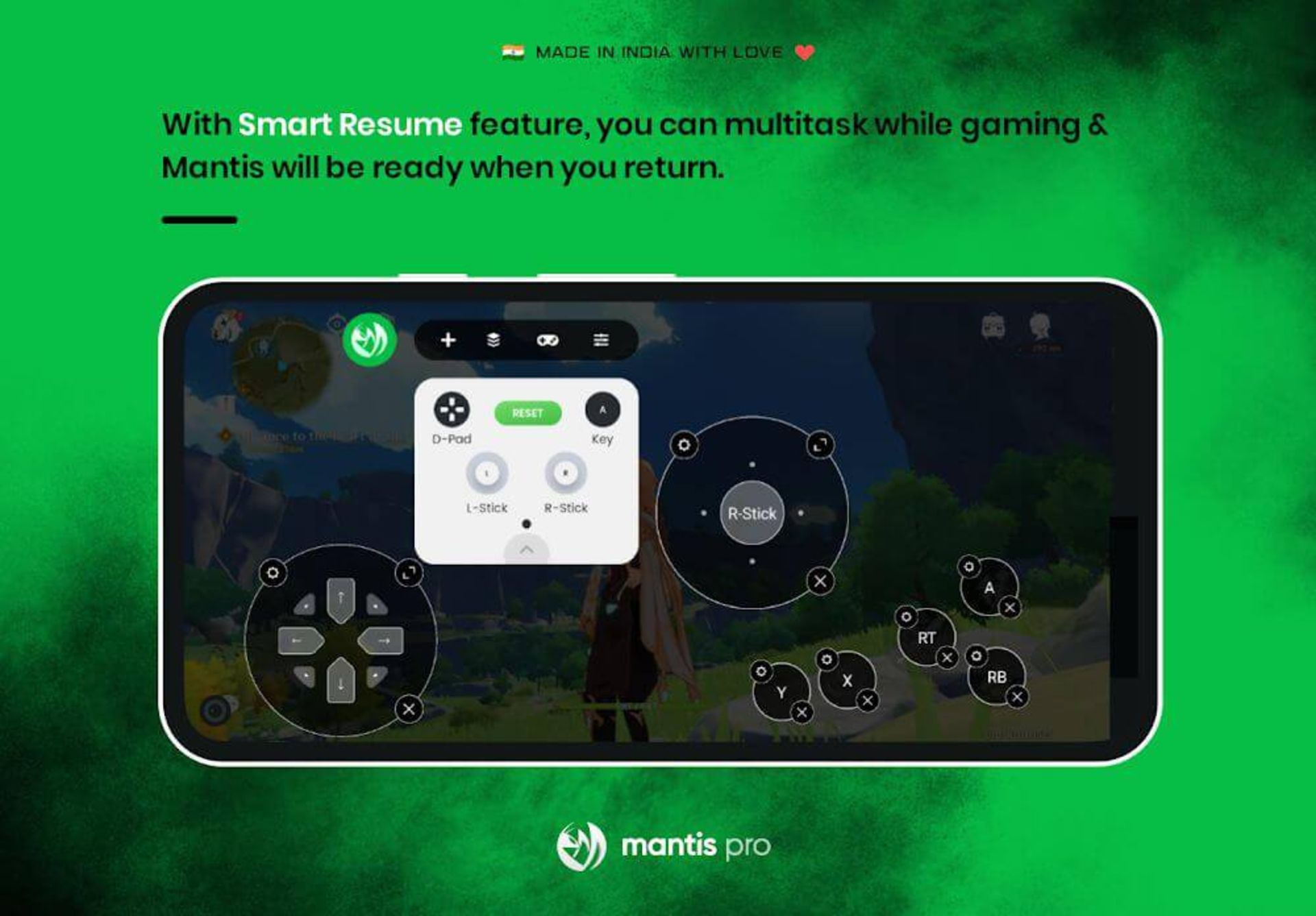
Mantis Gamepad Pro Beta برنامهای برای اتصال صفحهکلید و گیمپد به گوشی است که به شما امکان میدهد بازیهای زیادی را در اندروید با استفاده از دسته بازی تجربه کنید. این برنامه تقریباً از تمام گیمپدهای ساختهشده برای دستگاههای اندرویدی مانند Xbox، Playstation، Razer، iPega، GameSir، Logitech و غیره پشتیبانی میکند. همچنین با صدها هزار بازی از Google Play از جمله عناوین محبوبی مانند Apex Legends، Genshin Impact، PUBG Mobile، Call of Duty Mobile، Wild Rift، Mobile Legends و غیره همخوانی کاملی دارد.
Mantis Gamepad Pro Beta از فناوری نقشهبرداری محیطی اختصاصی استفاده میکند که نیازی به شبیهسازی برنامهها یا دسترسی خاصی ندارد. این بدان معناست که میتوانید با حساب اصلی Google Play خود بازی کنید بدون اینکه اطلاعات خود را به خطر بیندازید یا تحریم (بن) شوید. Mantis Gamepad Pro Beta همچنین دارای ویژگی فعالسازی روی دستگاه است که به شما امکان می دهد برنامه را بدون استفاده از رایانه شخصی یا دستگاه اندروید دیگری (برای اندروید 11 و بالاتر) اجرا کنید.
۳. Panda Gamepad Pro (BETA)
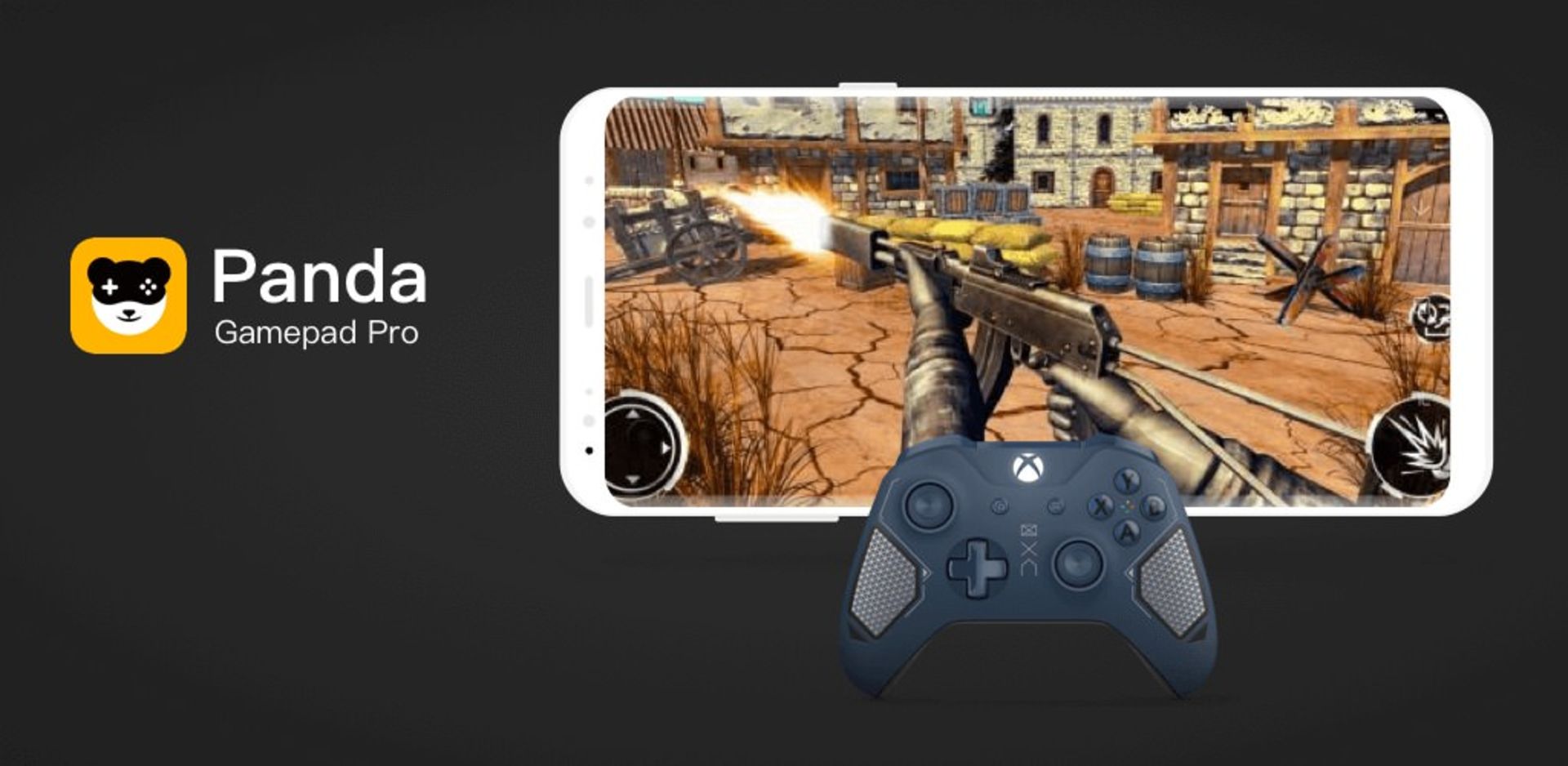
Panda Gamepad Pro (BETA) نرمافزاری جهت اتصال دسته بازی به گوشیهای اندرویدی است که توسط Panda Gaming Studio توسعه یافته و در فروشگاه پلی استور قیمتی معادل با ۳/۹۹ دلار دارد.
این نرمافزار از انواع دستههای بازی پشتیبانی کرده و اتصال مناسبی را بین دسته و گوشی برقرار میکند که از مهمترین ویژگیهای آن توانایی اجرای بازیهای شوتر مانند PUBG و Call Of Duty Mobile است. Panda Gamepad Pro (BETA) قبل از استفاده نیاز به روت کردن یا استفاده از رایانه شخصی دارد. باید تلفن خود را به کامپیوتر متصل و Panda Gamepad Pro Activator را اجرا کنید که می توانید آن را از وب سایت رسمی این شرکت دانلود کنید. پس از فعالسازی، میتوانید گوشی خود را به دسته وصل کرده و به صورت بیسیم از آن استفاده کنید.
این نرمافزار هنوز در مرحله بتا است، بنابراین ممکن است برخی مشکلات عملکردی یا اشکالات دیگر داشته باشد. شما میتوانید هر گونه مشکل یا بازخوردی را از طریق ایمیل یا رسانههای اجتماعی به توسعهدهندگان آن گزارش دهید.
مشکلات وصل نشدن دسته به گوشی
اکنون میدانید که چگونه دسته بازی خود را به درستی به دستگاه اندرویدی خود وصل کنید اما پس از انجام چنین کاری باز هم ممکن است با مشکلاتی از جمله کار نکردن دکمههای دسته بازی مواجه شوید. اگر با چنین مشکلی مواجه شدید راهحل کلی آن خاموش کردن قابلیتهای Accessibility در دستگاههای اندرویدی است.
برای این کار میتوانید مراحل زیر را دنبال کنید:
- به برنامه تنظیمات در دستگاه اندرویدی خود بروید.
- با اسکرول کردن به پایین وارد بخش Accessibility و سپس Installed Services شوید.
- در اینجا هر سرویسی را که مشاهده میکنید خاموش کرده و بعد از آن دکمههای دسته بازی خود را امتحان کنید.
- سپس سرویسها را یکی یکی روشن کنید تا مشخص شود که کدام سرویس باعث ایجاد مشکل در کارکرد دسته بازی شده است. در نهایت فقط آن سرویس خاص را خاموش کنید و به راحتی از دسته خود استفاده کنید. این کار در ۹۹ درصد مواقع مشکلات مربوط به کار نکردن دکمهها را برطرف میکند.
در ادامه به برخی مشکلات فرعی در زمینه اتصال دسته به گوشی پرداختهایم تا شاید به سوالات کاربران بیشتری پاسخ بدهیم.
کاهش عمر باتری
اگر دسته بازی خود را در حالی که از آن استفاده نمیکنید روشن بگذارید، باتری شما سریعتر از حالتهای خاموش کردن یا جدا کردن آن خالی میشود. اگر میخواهید برای مدت طولانی با دسته بازی کنید یا اگر نیاز به استفاده از تلفن خود برای کارهای دیگری دارید، این اتصال مداوم میتواند آزاردهنده باشد.
تداخل با سایر دستگاهها
اگر دسته بازی شما از طریق بلوتوث به تلفن شما متصل باشد، ممکن است با سایر دستگاههای بلوتوثی اطراف مانند هدفون، بلندگو یا صفحه کلید تداخل داشته باشد. این امر میتواند باعث ایجاد اشکالات صوتی، تاخیر یا مشکلات قطع ارتباط شود. برای جلوگیری از این امر، باید کنترلر بازی خود را زمانی که از آن استفاده نمیکنید جدا کرده یا در صورت امکان به اتصال سیمی روی بیاورید.
خطرات امنیتی
از دیگر مشکلات اتصال بلوتوثی دسته به گوشی، ممکن است که تلفن همراه شما در برابر حملات هک یا بدافزاری از سمت سایر دستگاهها آسیبپذیر باشد. این کار میتواند اطلاعات شخصی شما مانند مخاطبین، پیامها، عکسها یا گذرواژهها را به خطر بیندازد. برای جلوگیری از این امر، فقط باید دسته بازی خود را با دستگاه های قابل اعتماد جفت کرده و از اتصال بلوتوثی ایمن استفاده کنید.
از دست رفتن اعلانها
هنگامی که کنترلر بازی شما از طریق سیم USB به تلفن شما متصل باشد، ممکن است از دریافت اعلانها از سایر برنامهها یا سرویسها جلوگیری کند. این امر میتواند باعث شود تماسها، پیامها، ایمیلها یا یادآوریهای مهم را از دست بدهید. برای حل این مشکل، باید صداها یا لرزشهای اعلانها را در گوشی خود فعال یا در حین بازی مرتباً گوشی خود را چک کنید.
سوالات متداول
اتصال دسته بازی به گوشی شیائومی چگونه است؟
گوشیهای شیائومی نیز مانند هر گوشی اندرویدی دیگری میتوانند به صورت باسیم و بیسیم به دسته وصل شوند یا از نرمافزارهای مربوطه برای این کار استفاده کنند.
کدام دستههای بازی را میتوان به گوشیهای اندرویدی وصل کرد؟
دستههای زیادی توسط شرکتهای مختلف برای گوشیهای اندرویدی توسعه داده شده از جمله دستههای iPega، Razer و حتی دستههای کنسولهای بازی مانند پلی استیشن و ایکس باکس.